使用
TinkerTool
http://www.bresink.com/osx/0TinkerTool/download.php
转载:
http://blog.csdn.net/bboyfeiyu/article/details/19168995
找到eclipse ,右键点击图标,选择“显示包内容”, 然后到Contents/MacOS/eclipse.ini下把
”-Dorg.eclipse.swt.internal.carbon.smallFonts”全部删除即可,重新启动eclipse字体就会正常。







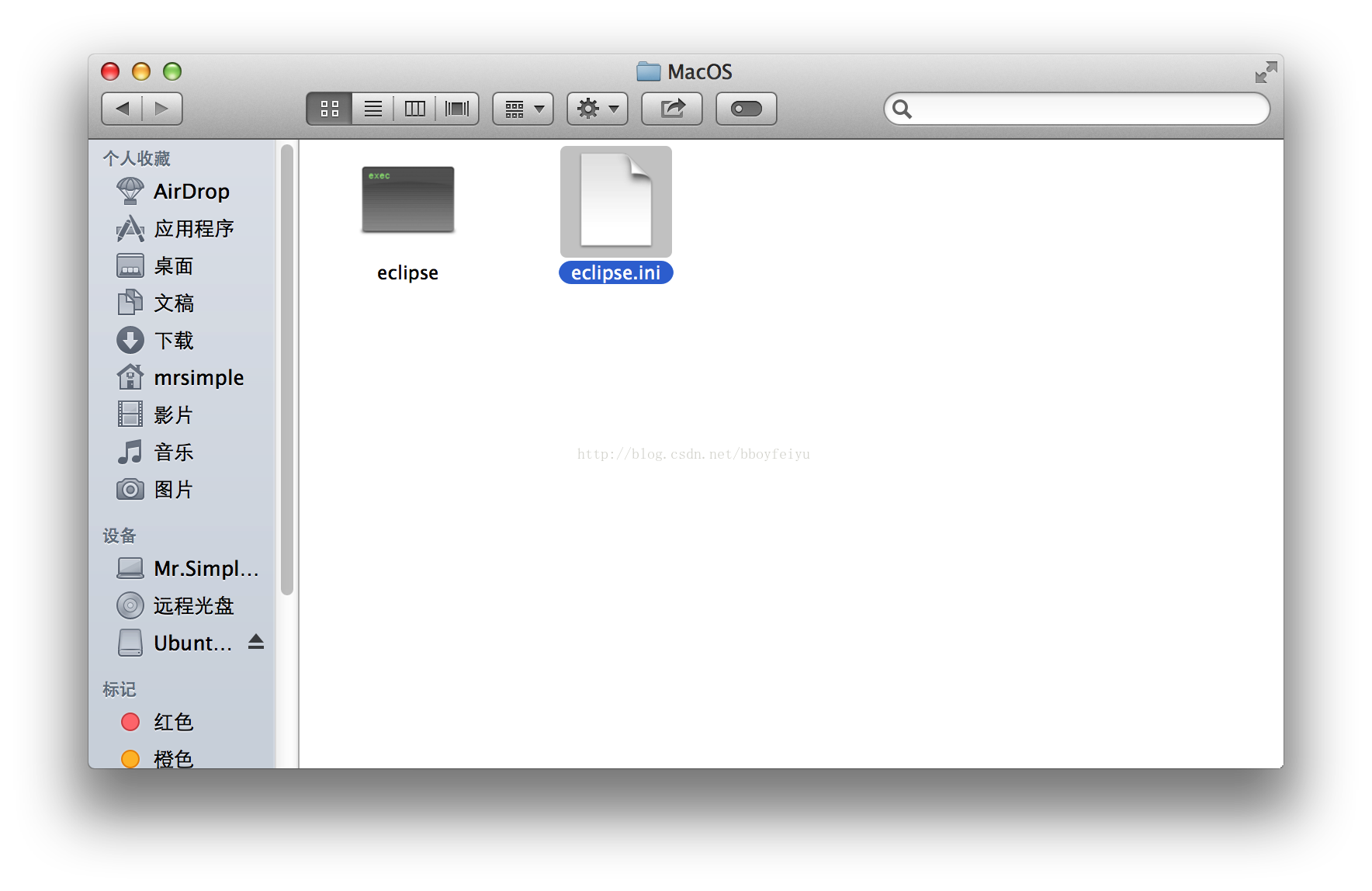
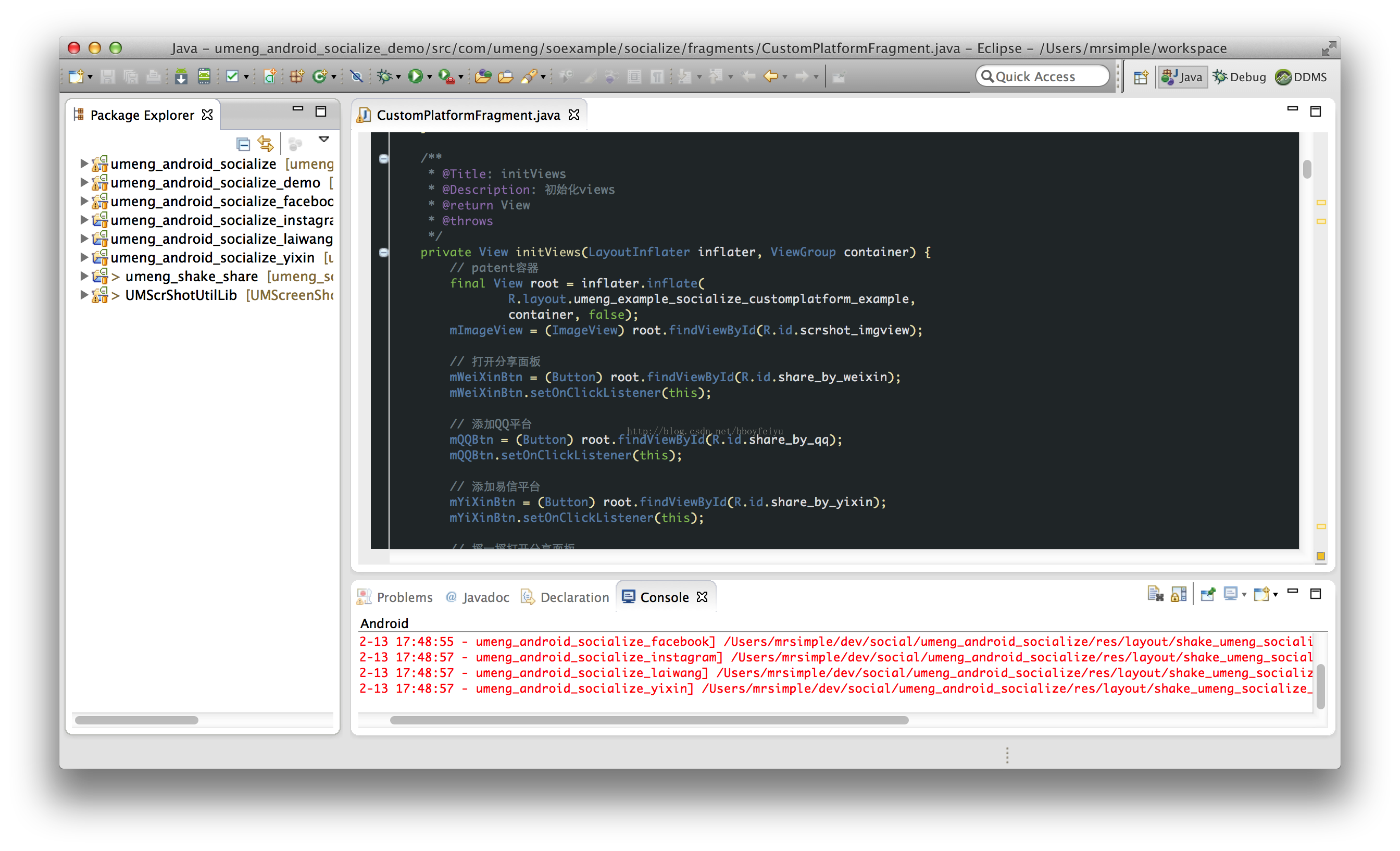
















 5917
5917

 被折叠的 条评论
为什么被折叠?
被折叠的 条评论
为什么被折叠?








